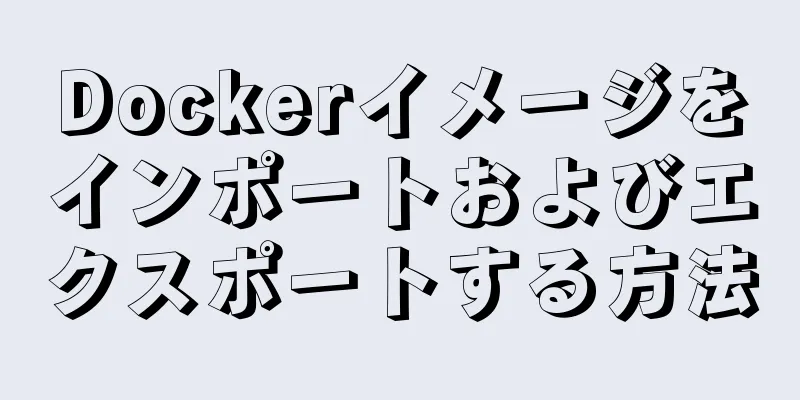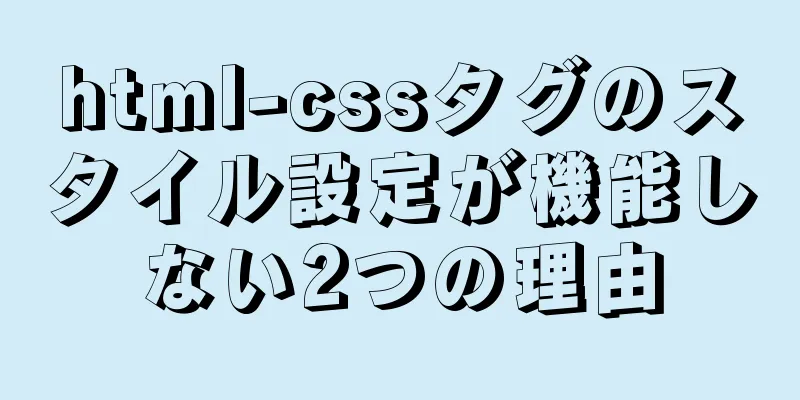VMware Workstation 仮想マシンのインストール操作方法

|
仮想マシンは非常に便利なテストソフトウェアです。ハードウェアに損傷を与えることなく、さまざまなテストを行うことができます。より便利なデモンストレーション環境を提供し、さまざまな例を容易にするために、ホストの高速動作を確保し、不要なジャンクインストールプログラムを削減できます。仮想マシンでは、それらを自由にインストールしたり完全に削除したりすることができ、さまざまなバージョンのオペレーティングシステムを体験することもできます。操作には仮想マシンを使用することを選択します。 仮想マシン市場のリーダーとして、VMware には多くの利点があります。さまざまな Linux ディストリビューション、DOS、さまざまな Windows バージョン、Unix などを同時に実行できます。同じコンピューターに複数の Linux ディストリビューションと複数の Windows バージョンをインストールすることもできます。VMware を効果的に使用するには、まずダウンロードとインストールの基本的な方法を理解しておく必要があります。 まず、Baidu で VMware Workstation 仮想マシンを検索し、以下に示すようにコンピューターのハードディスクにダウンロードします。
上の図は、インストール ファイルが正常にダウンロードされたことを示しています。次に、それをダブルクリックすると、インストール インターフェイスが自動的に表示されます。[次へ] をクリックしてインストールすると、エンド ユーザー ライセンス契約書が表示されます。下の図の矢印をチェックして、[次へ] をクリックします。
次に、カスタム インストール インターフェイスに入ります。インストール場所のオプションと、拡張キーボード ドライバーをチェックするかどうかが表示されます。ここでのインストール場所は任意ですが、中国語はここに表示されないことに注意してください。拡張キーボード ドライバーについては、スペースを占有するため、個人的にはチェックしないことをお勧めします。選択したら、「次へ」をクリックします。
[次へ] をクリックすると、下の図に示すように、ユーザー エクスペリエンス設定を入力します。ここでは、起動時に製品の更新をチェックしないことをお勧めします。更新により、以前にインストールした仮想マシンが使用できなくなる可能性があるためです。著者は、両方のオプションをチェックしませんでした。
「次へ」をクリックし続けてショートカット インターフェイスに進みます。以下に示すように、ここですべてのオプションをチェックします。
選択が完了したら、[次へ] をクリックしてインストール インターフェイスに入ります。変更が必要な場合は、[前へ] をクリックして変更します。変更する必要がない場合は、[インストール] をクリックします。進行状況バーが完了したら、[完了] をクリックしてインストールを完了します。
「完了」をクリックするとプロンプトが表示され、仮想マシンを操作できるようになります。 VMware Workstation 仮想マシンのインストールに関するこの記事はこれで終わりです。VMware Workstation のインストールに関する関連コンテンツについては、123WORDPRESS.COM の以前の記事を検索するか、以下の関連記事を引き続き参照してください。今後とも 123WORDPRESS.COM をよろしくお願いいたします。 以下もご興味があるかもしれません:
|
<<: 浮遊要素によって引き起こされる問題と解決策の詳細な説明
推薦する
Vueがsweetalert2プロンプトコンポーネントを統合する際の問題についてお話ししましょう
目次1. プロジェクト統合1. CDNインポート方法: 2. 箱の梱包を確認する3. 迅速な箱詰め4...
Mariadb リモート ログイン構成と問題解決
序文:インストール プロセスについては詳しく説明しません。問題に直接触れましょう。MySQL のリモ...
Linux環境変数ファイルの簡単な紹介
Linux システムでは、環境変数は適用範囲に応じて、システムレベルの環境変数とユーザーレベルの環境...
mysql コマンドライン スクリプトの実行例
この記事では、例を使用して MySQL コマンドライン スクリプトの実行について説明します。ご参考ま...
JavaScript PromiseとAsync/Awaitの詳細な説明
目次概要4つの例例1: 誕生日で説明する約束の基本例2: 数字当てゲーム例3: Web APIから国...
SQL インジェクションの詳細
1. SQL インジェクションとは何ですか? SQL インジェクションは、入力パラメータに SQL ...
CSS3 アニメーション – ステップ機能の説明
最近、CSS3 アニメーションのソース コードの実装をいくつか見ていたところ、CSS コード アニメ...
Zabbix は DingTalk のアラーム機能を画像付きで設定します
実装のアイデア:まず、アラーム情報にはitemidが必要です。これは前提条件です。情報に渡されるパラ...
MySQL テーブルにおける非主キー列オーバーフロー監視の詳細な説明
今日もまた罠に落ちてしまいました。 私は以前MySQLの主キーオーバーフローに遭遇したことがあり、そ...
CSS を使用して HTML フォーム コントロールを美しくする詳細な例 (フォームの美化)
1. HTML送信ボタンと下部ボタンの基本構文構造1. HTML送信ボタン入力タグで type=&...
MySQL 8.0.11 インストール概要チュートリアル図
インストール環境: CAT /etc/os-release CentOS システムのバージョン情報を...
MySQL エラー コード 1064 の解決策
SQL ステートメント内の単語が mysql のキーワードと競合する場合は、`` (タブ キーの上)...
MySQL マスタースレーブレプリケーションスレッドの状態遷移に関する詳細な理解
序文MySQL マスター スレーブ レプリケーションの基本原理は、スレーブ データベースがマスター ...
MLSQL スタックでストリームのデバッグを簡単にする方法
序文クラスメートが MLSQL Stack のストリーミング サポートを調査しています。そこで、フロ...
デザイン視点技術はデザイン能力の重要な資本である
ある設計士はこう尋ねた。「実際のプロジェクト制作には参加せずに、純粋に設計だけをすることはできますか...